Les 10 meilleurs étuis transparents pour Galaxy S21 en 2023 - Guide ultime
10 meilleurs étuis transparents pour Galaxy S21 en 2023 Lorsqu’il s’agit de protéger votre Galaxy S21, un étui transparent est un choix parfait. Non …
Lire l'article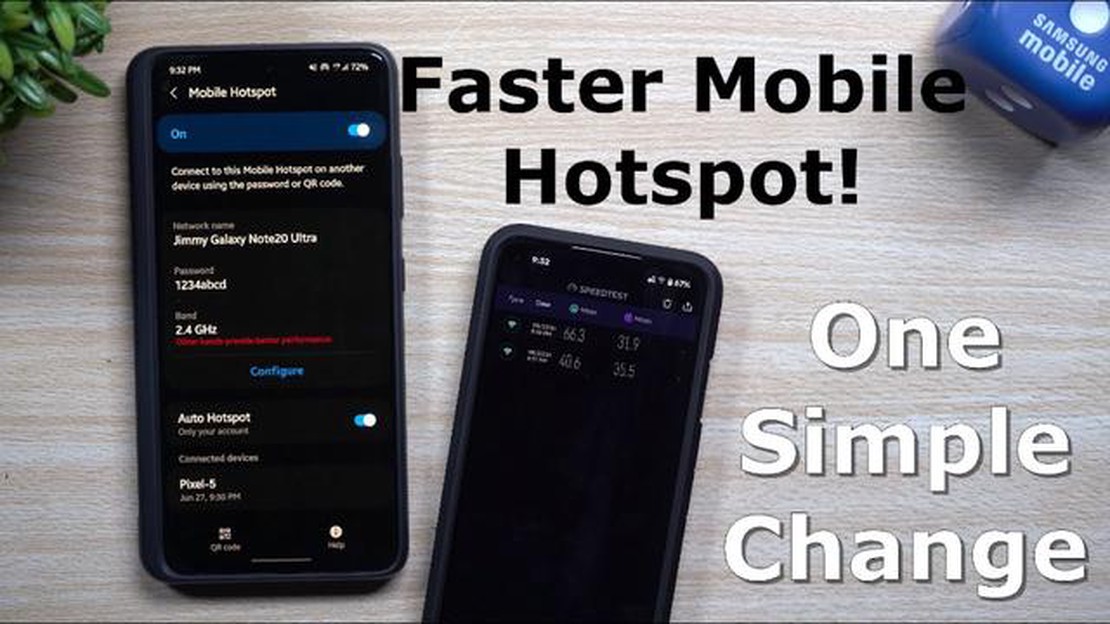
Si vous comptez sur le hotspot mobile de votre appareil Android pour accéder à Internet, vous savez à quel point il peut être frustrant que la vitesse soit lente. La lenteur du hotspot mobile peut rendre difficile la navigation sur le web, la diffusion de vidéos ou le téléchargement de fichiers. Cependant, il existe plusieurs astuces simples à suivre pour augmenter la vitesse de votre hotspot mobile et garantir une expérience Internet plus fluide.
1. Rapprochez-vous de la tour de votre réseau mobile: Les vitesses des hotspots mobiles peuvent être affectées par la proximité de la tour la plus proche. En vous rapprochant de la tour, vous pouvez améliorer la puissance du signal et augmenter la vitesse de votre hotspot. Si possible, essayez de vous placer à un endroit où vous avez une ligne de vue dégagée vers la tour.
2. Limitez le nombre d’appareils connectés: Plus il y a d’appareils connectés à votre hotspot mobile, plus la vitesse est lente. Pour augmenter votre vitesse, essayez de déconnecter les appareils inutiles et limitez le nombre d’appareils connectés à votre hotspot. Cela vous permettra de vous assurer que la bande passante disponible n’est pas utilisée par plusieurs appareils.
3. Désactivez l’utilisation des données en arrière-plan: Certaines applications sur votre appareil Android peuvent utiliser des données en arrière-plan, même lorsque vous ne les utilisez pas activement. Cela peut consommer votre bande passante et ralentir la vitesse de votre hotspot mobile. Pour optimiser votre vitesse, accédez aux paramètres de votre appareil et désactivez l’utilisation des données en arrière-plan pour les applications que vous n’avez pas besoin d’utiliser lorsque vous êtes connecté au hotspot.
4. Utilisez la bande Wi-Fi 5GHz: Si votre appareil Android et les appareils connectés le prennent en charge, passez à la bande 5GHz pour votre hotspot mobile. La bande 5GHz offre des vitesses plus rapides et moins d’interférences que la bande 2,4 GHz, plus courante. Cela peut contribuer à améliorer la vitesse de votre hotspot et à fournir une expérience Internet plus fluide.
5. Effacez le cache et optimisez votre appareil: Au fil du temps, votre appareil Android peut accumuler des fichiers et des données inutiles qui peuvent ralentir ses performances générales. La suppression du cache et l’optimisation de votre appareil peuvent contribuer à améliorer sa vitesse, y compris celle de votre hotspot mobile. Vous pouvez le faire en allant dans les paramètres de votre appareil et en trouvant l’option permettant d’effacer le cache et d’optimiser votre appareil.
Conclusion: En suivant ces conseils simples, vous pouvez augmenter la vitesse de votre hotspot mobile sur Android et profiter d’une connexion Internet plus rapide et plus fiable. Expérimentez ces suggestions et voyez celles qui vous conviennent le mieux. N’oubliez pas de vérifier régulièrement la vitesse de votre hotspot mobile pour vous assurer que vous bénéficiez des meilleures performances possibles.
Lorsque vous utilisez votre appareil Android comme hotspot mobile, il est important de maximiser sa vitesse afin de garantir une connexion internet fluide et rapide pour les appareils connectés. Voici quelques conseils simples pour vous aider à augmenter la vitesse de votre hotspot mobile sur les appareils Android :
Choisir un bon emplacement: Placez votre appareil Android dans un endroit central proche des appareils que vous souhaitez connecter. Évitez les obstacles tels que les murs et les meubles qui peuvent bloquer le signal.
En suivant ces conseils, vous pouvez optimiser la vitesse de votre hotspot mobile sur les appareils Android et profiter d’une connexion internet rapide et fiable sur vos appareils connectés.
L’optimisation de vos paramètres réseau peut considérablement améliorer la vitesse et les performances de votre hotspot mobile. Voici quelques conseils pour vous aider à optimiser vos paramètres réseau :
Lire aussi: Fortnite ne se lance pas sur Windows 10 : des solutions qui fonctionnent vraiment
En suivant ces conseils, vous pouvez optimiser vos paramètres réseau et profiter d’un hotspot mobile plus rapide et plus fiable sur votre appareil Android.
Lorsque vous utilisez votre appareil Android comme hotspot mobile, il est important de gérer les appareils connectés à votre hotspot afin de garantir la meilleure vitesse et les meilleures performances possibles. Voici quelques conseils pour gérer les appareils connectés :
Lire aussi: 5 étapes simples pour bloquer les fenêtres publicitaires sur Samsung Internet (Android 10)
Vérifier le nombre d’appareils connectés: Vous devez vérifier régulièrement le nombre d’appareils connectés à votre hotspot. Le fait d’avoir trop d’appareils connectés en même temps peut ralentir considérablement votre vitesse d’accès à Internet. Vous trouverez généralement cette information dans les paramètres de votre application hotspot ou dans les paramètres hotspot de votre appareil Android. Déconnecter les appareils inutilisés: Si vous avez des appareils connectés à votre hotspot qui n’utilisent pas activement l’internet, c’est une bonne idée de les déconnecter. Cela permettra de libérer de la bande passante pour d’autres appareils et d’améliorer la vitesse globale de votre hotspot. Vous pouvez déconnecter des appareils en accédant à la liste des appareils connectés dans les paramètres de votre hotspot et en sélectionnant les appareils que vous souhaitez déconnecter. Prioriser les appareils: Certains appareils Android vous permettent de donner la priorité à certains appareils connectés à votre hotspot. Cela signifie que les appareils prioritaires recevront plus de bande passante et auront des vitesses d’internet plus rapides que les autres appareils. Si vous avez des appareils qui nécessitent une connexion rapide et stable, comme une télévision intelligente ou une console de jeu, vous pouvez leur donner la priorité pour vous assurer qu’ils obtiennent les meilleures vitesses.
En suivant ces conseils, vous pouvez gérer efficacement les appareils connectés à votre hotspot mobile Android et optimiser la vitesse et les performances de votre connexion Internet.
L’un des moyens les plus simples d’augmenter la vitesse de votre hotspot mobile sur Android est de mettre à niveau votre plan de données. La plupart des fournisseurs de services mobiles proposent différents niveaux de forfaits de données avec des vitesses et des attributions de données variables. En passant à un plan de niveau supérieur, vous pouvez généralement bénéficier de vitesses de hotspot plus rapides et d’une plus grande quantité de données à utiliser.
Avant de passer à un niveau supérieur, il est important de tenir compte de vos besoins d’utilisation et de votre budget. Evaluez la quantité de données que vous utilisez habituellement et la fréquence à laquelle vous vous servez de votre hotspot mobile. Si vous utilisez fréquemment votre hotspot pour des tâches nécessitant une connexion à haut débit, telles que la lecture de vidéos en continu ou les jeux en ligne, il peut être intéressant d’investir dans un forfait offrant des vitesses plus élevées.
En outre, certains fournisseurs de services mobiles proposent des forfaits spécialement conçus pour l’utilisation des hotspots. Ces forfaits peuvent inclure des allocations de données illimitées ou plus élevées pour l’utilisation du hotspot à des vitesses plus élevées. Envisagez d’explorer ces options si vous dépendez fortement de votre hotspot mobile pour votre connectivité internet.
Lorsque vous mettez à niveau votre plan de données, n’oubliez pas de vérifier s’il existe des promotions ou des réductions. Les fournisseurs de services mobiles proposent souvent des offres spéciales ou des offres groupées qui peuvent vous aider à économiser de l’argent tout en bénéficiant de meilleures vitesses de connexion. Comparez différents plans et fournisseurs pour trouver l’option la plus adaptée à vos besoins et à votre budget.
Oui, vous pouvez utiliser votre téléphone Android comme hotspot mobile pour partager votre connexion de données cellulaires avec d’autres appareils.
Il peut y avoir plusieurs raisons pour lesquelles votre hotspot mobile sur Android est lent, comme la congestion du réseau, la distance du hotspot, les interférences ou un logiciel obsolète. Pour améliorer la vitesse, vous pouvez essayer quelques astuces simples comme changer le canal du hotspot, vous rapprocher du hotspot ou mettre à jour le logiciel de votre appareil.
Le meilleur canal pour le hotspot mobile sur Android peut varier en fonction des interférences Wi-Fi dans votre région. En général, il est recommandé d’utiliser les canaux 1, 6 ou 11, car ils ne se chevauchent pas. Vous pouvez également utiliser des applications d’analyse Wi-Fi pour déterminer le canal le moins encombré à proximité.
Pour mettre à jour le logiciel de votre téléphone Android, vous pouvez aller dans le menu “Paramètres”, puis sélectionner “Système”, et enfin choisir “Mises à jour du système”. Si une mise à jour est disponible, vous pouvez la télécharger et l’installer à partir de là. Veillez à vous connecter à un réseau Wi-Fi stable avant de télécharger la mise à jour afin d’éviter les frais de données.
10 meilleurs étuis transparents pour Galaxy S21 en 2023 Lorsqu’il s’agit de protéger votre Galaxy S21, un étui transparent est un choix parfait. Non …
Lire l'articleComment enregistrer l’écran sur le Galaxy S22 Si vous avez récemment acheté le nouveau Galaxy S22 et que vous souhaitez enregistrer votre écran, vous …
Lire l'articleLes meilleures méthodes éprouvées pour convertir des documents pdf en mots Aujourd’hui, les formats PDF et Word sont les formats de documents les plus …
Lire l'articleComment résoudre l’erreur “server is busy unknown” dans pubg mobile. L’un des jeux en ligne les plus populaires de ces derniers temps est PUBG Mobile. …
Lire l'articleComment effacer l’écran de l’invite de commande sous Windows 11 | CLS L’Invite de commande est un outil puissant dans Windows 11 qui permet aux …
Lire l'articleComment réparer le Samsung Galaxy S6 qui ne s’allume pas (Guide de dépannage) Si votre Samsung Galaxy S6 refuse de s’allumer, cela peut être une …
Lire l'article